 XP系统C盘空间不足解决办法
XP系统C盘空间不足解决办法
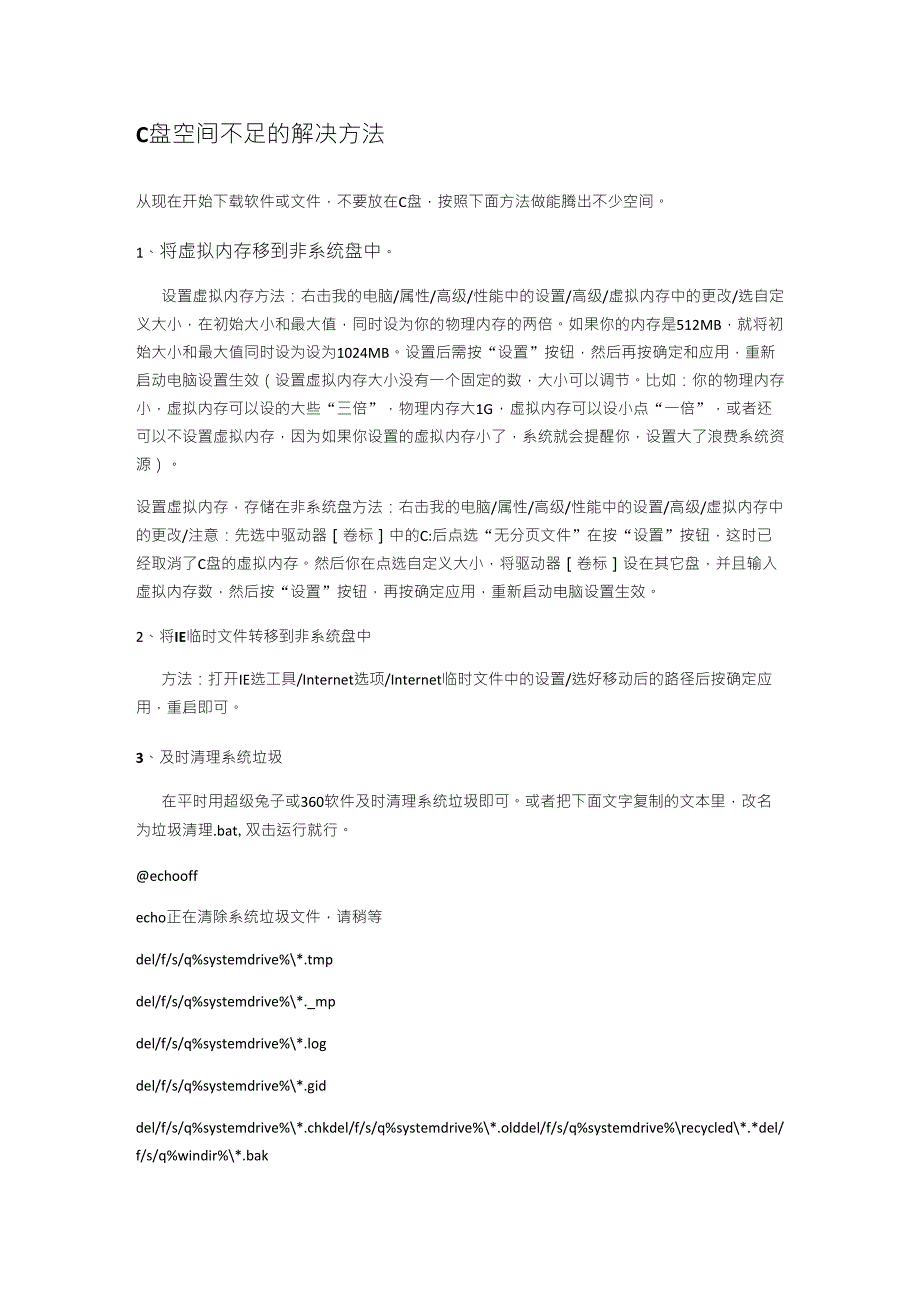


《XP系统C盘空间不足解决办法》由会员分享,可在线阅读,更多相关《XP系统C盘空间不足解决办法(4页珍藏版)》请在装配图网上搜索。
1、C盘空间不足的解决方法从现在开始下载软件或文件,不要放在C盘,按照下面方法做能腾出不少空间。1、将虚拟内存移到非系统盘中。设置虚拟内存方法:右击我的电脑/属性/高级/性能中的设置/高级/虚拟内存中的更改/选自定义大小,在初始大小和最大值,同时设为你的物理内存的两倍。如果你的内存是512MB,就将初始大小和最大值同时设为设为1024MB。设置后需按“设置”按钮,然后再按确定和应用,重新启动电脑设置生效(设置虚拟内存大小没有一个固定的数,大小可以调节。比如:你的物理内存小,虚拟内存可以设的大些“三倍”,物理内存大1G,虚拟内存可以设小点“一倍”,或者还可以不设置虚拟内存,因为如果你设置的虚拟内存小
2、了,系统就会提醒你,设置大了浪费系统资源)。设置虚拟内存,存储在非系统盘方法:右击我的电脑/属性/高级/性能中的设置/高级/虚拟内存中的更改/注意:先选中驱动器卷标中的C:后点选“无分页文件”在按“设置”按钮,这时已经取消了C盘的虚拟内存。然后你在点选自定义大小,将驱动器卷标设在其它盘,并且输入虚拟内存数,然后按“设置”按钮,再按确定应用,重新启动电脑设置生效。2、将IE临时文件转移到非系统盘中方法:打开IE选工具/Internet选项/Internet临时文件中的设置/选好移动后的路径后按确定应用,重启即可。3、及时清理系统垃圾在平时用超级兔子或360软件及时清理系统垃圾即可。或者把下面文字
3、复制的文本里,改名为垃圾清理.bat,双击运行就行。echooffecho正在清除系统垃圾文件,请稍等del/f/s/q%systemdrive%*.tmpdel/f/s/q%systemdrive%*._mpdel/f/s/q%systemdrive%*.logdel/f/s/q%systemdrive%*.giddel/f/s/q%systemdrive%*.chkdel/f/s/q%systemdrive%*.olddel/f/s/q%systemdrive%recycled*.*del/f/s/q%windir%*.bakdel/f/s/q%windir%prefetch*.*rd/s
4、/q%windir%temp&md%windir%tempdel/f/q%userprofile%cookies*.*del/f/q%userprofile%recent*.*del/f/s/q“%userprofile%LocalSettingsTemporaryInternetFiles*.*“del/f/s/q“%userprofile%LocalSettingsTemp*.*“del/f/s/q“%userprofile%recent*.*“echo清除系统LJ完成!echo.&pause4、清理不必要的软件C盘中,只要是自己下载的软件或文件都可以删除(如果系统不让删除,请开机按F8到
5、安全模式中删除)。5、将系统盘的程序软件移到非系统盘方法:用下面的方法进行备份到非系统盘中,然后在启动的图标上点右键,选属性,点快捷方式标签,把起始位置和目标两个框里的C:ProgramFiles替换为相应的盘符路径就行了(经过使用软件无误后,在到C盘将原来的软件删除,如果删除不了,到安全模式中删除即可)。或者可以使用360软件的C盘搬家。用系统自带的“备份或还原向导”功能备份数据。1) 开始/所有程序/附件/系统工具/备份/将弹出“备份或还原向导”对话框,单击下一步。2) 在弹出的对话框选中“备份文件和设置”,然后单击“下一步”弹出“要备份的内容”的对话框。3) 在打开的对话框中,用户可以选
6、择要备份的内容,如果要备份的内容没有列出可选择“让我选择要备份的内容”的单选按钮,然后单击“下一步”,将弹出“要备份的项目”对话框。4) 在对话框中,单击文件名称左面的复选框,选中要备份的文件,单击“下一步”将弹出“备份类型、目标和名称”对话框。5)在打开的对话框中,用户可以选择备份文件类型、命名备份文件,单击“浏览”按钮用户还可以指定备份文件存在什么地方。完成后单击“下一步”,将弹出“正在完成备份和还原向导”对话框,单击“完成”按钮,系统开始数据备份。6)数据备份时系统将显示备份进度,备份完成后将显示“已完成备份”对话框。单击“完成”按钮,数据备份即告完成。还原系统备份的数据,打开“备份或还
7、原向导”界面。1)、选中“还原文件和设置”,单击“下一步”,弹出“还原项目”对话框。2)、双击“要还原的项目”列表中需要还原的备份项目,再在右边窗格中选择要还原的位置单击“下一步”,弹出“正在完成备份或还原向导”单击“完成”,开始还原文件。6、删除C盘中不必要的文件c:DocumentsandSettings、用户名Cookies下的所有文件(保留index文件)c:DocumentsandSettings、用户名LocalSettingsTemp下的所有文件(用户临时文件)c:DocumentsandSettings、用户名LocalSettingsTemporarylnternetFile
8、s、下的所有文件(页面文件)c:DocumentsandSettings、用户名LocalSettingsHistory下的所有文件(历史纪录)c:DocumentsandSettings、用户名Recent下的所有文件(最近浏览文件的快捷方式)c:WINDOWSTemp下的所有文件(临时文件)c:WINDOWSServicePackFiles(升级sp1或sp2后的备份文件)c:WINDOWSDriverCachei386下的压缩文件(驱动程序的备份文件)c:WINDOWSSoftwareDistributiondownload下的所有文件如果对系统进行过windowsupdate升级,则删
9、除以下文件:c:windows下以$NtU.开头的隐藏文件。7、清理系统中不必要的文件1)系统备份文件:单击开始/运行输入“cmd”命令,回车打开命令提示符输入sfc.exe/purgecache命令,该命令将自动删除“C:WINDOWSSystem32DLLCache”目录下所有备份文件并释放200多MB磁盘空间。2)ServicePack备份文件:在给Windows安装了ServicePack后可以在Windows目录下看到类似“ServicePackFiles”的目录,这里保存了安装ServicePack后的备份文件。我们可以删除它里面的文件,以释放磁盘空间。3)驱动程序备份:删除“C:
10、WINDOWSDriverCachei386”目录下的DRIVER.CAB文件,释放60MB磁盘空间。删除“C:WINDOWSDriverCachei386”目录下的SP2.CAB(或SP1.CAB)文件,以释放18MB磁盘空间。4)无用输入法:删除“C:WINDOWSIME”目录下的“CHSIME”(繁体中文输入法)、IMJP8_1”(日文输入法)、“IMKR6_1”(韩文输入法)目录,释放70多MB磁盘空间。5)帮助文档:删除“C:WINDOWSHelp”目录下的所有文件,释放40MB磁盘空间。6)预读文件:“C:WINDOWSPrefetch”目录中的所有文件。刀多余字体:字体文件存放在
11、“C:WINDOWSFont”目录中,可根据需要选择一些常用的字体,对于多数不用的字体则可以删除。8)多余鼠标指针:“C:WINDOWSCursors”目录包含了所有的鼠标指针,如果你只打算使用Windows默认的鼠标指针,就可以删除这里所有的文件。9)搜索助理:“C:WINDOWSSrchasst”目录中保存了WindowsXP的搜索助理(搜索文件时出现的小狗)。你可以直接删除该文件。这样你将会使用Windows2000模式的经典的搜索方式。10)Agent文件:“C:WINDOWSmsagent”目录保存了Agent所有文件,这里的Agent就跟Office应用程序中的Office助手一样
12、,是一些动态的卡通形象,通常我们用不到这些东西,可以删除。11)WindowsInstaller安装的程序:“C:WINDOWSDownloadedinstallations、”目录中保存了一些程序的安装文件(主要是使用WindowsInstaller技术安装的程序),如果以后这个程序需要修复或进行其他操作,就可以直接保存在这里的安装文件进行。建议删除。12)系统声音:“C:WINDOWSMedia”目录是用来保存Windows的系统声音(例如双击、系统登录等声音)的,如果不需要,可直接删除。13)系统还原文件:“C:WINDOWSSystem32Restore”目录保存的是系统还原的可执行文件,如果你根本不打算使用系统还原功能,那就可以把这里的文件全部删除。14)文件和设置转移向导:“C:WINDOWSSystem32Usmt”目录是文件和转移向导的相关文件,如果你不使用这个功能可清空该目录。15)如果你有开启系统还原功能的话,可以把还原点给删了,你可以先自己创建一个还原点,再通过开始-所有程序-附件、系统工具-磁盘清理-其它选项-系统还原,他会删掉除最后一个你自己创建的还原点以外的所有还原点。
- 温馨提示:
1: 本站所有资源如无特殊说明,都需要本地电脑安装OFFICE2007和PDF阅读器。图纸软件为CAD,CAXA,PROE,UG,SolidWorks等.压缩文件请下载最新的WinRAR软件解压。
2: 本站的文档不包含任何第三方提供的附件图纸等,如果需要附件,请联系上传者。文件的所有权益归上传用户所有。
3.本站RAR压缩包中若带图纸,网页内容里面会有图纸预览,若没有图纸预览就没有图纸。
4. 未经权益所有人同意不得将文件中的内容挪作商业或盈利用途。
5. 装配图网仅提供信息存储空间,仅对用户上传内容的表现方式做保护处理,对用户上传分享的文档内容本身不做任何修改或编辑,并不能对任何下载内容负责。
6. 下载文件中如有侵权或不适当内容,请与我们联系,我们立即纠正。
7. 本站不保证下载资源的准确性、安全性和完整性, 同时也不承担用户因使用这些下载资源对自己和他人造成任何形式的伤害或损失。
